Media Editor Fusionner,Recadrer,Flouter,Musique
Cet éditeur peut être utilisé pour compresser et fusionner plusieurs vidéos, et vous propose également d’appliquer divers filtres, pour couper, retourner, recadrer, faire pivoter, améliorer les couleurs, redimensionner, ajouter du texte, ajouter de la musique, ajouter des stickers ou des images, changer l’arrière-plan, changer la vitesse de lecture, faire une vidéo muette, retourner, extraire des vignettes pour votre vidéo et extraire du son de votre vidéo.
Vous pourrez également partager vos vidéos et vos images avec vos amis directement en passant par l’appli.
Comment appliquer un filtre
✔ Sélectionner « Éditer la vidéo » ou « Éditer l’image » à partir de l’interface principale
✔ Choisissez une action à appliquer sur la vidéo/l’image ou faites votre sélection à partir de la galerie
✔ Appliquez des filtres sur les fichiers sélectionnés, par ex., fusionnez des vidéos, recadrez, changez le rapport hauteur/largeur, sélectionner un intervalle à couper, retournez votre vidéo, spécifiez les dimensions de sortie, appliquez une zone de flou, passez la vidéo en muet, ajoutez du texte ou de la musique à votre vidéo ou changez la vitesse de lecture
✔Utilisez l’icône en forme d’écrou en haut à droite pour régler les paramètres de sortie vidéo (spécifiez des dimensions de sortie, la vitesse de traitement et la qualité de la vidéo)
✔ Cliquez pour sauvegarder
✔Prévisualisez et partagez les fichiers
Vous pouvez utiliser le menu « MA GALERIE » pour voir toutes les vidéos et images traitées.
Vous pourrez trouver toutes les vignettes générées dans le répertoire de stockage interne.
FAQ
Comment extraire du son
Dans la liste de sélection des vidéos, appuyez longuement sur la vidéo et sélectionnez l’option « Extraire du son » à partir du menu
Tous les filtres peuvent-ils être utilisés en même temps ?
Tous les filtres peuvent être appliqués avec n’importe quelle combinaison, sauf les filtres Flouter & Recadrer, Flouter & Améliorer, Retourner & Changer l’arrière-plan, qui ne peuvent pas être appliqués tous à la fois.
Comment utiliser le filtre pour fusionner ?
Utilisez le bouton + juste avant de faire mettre la vidéo en lecture ou de la mettre en pause.
Comment ouvrir une vidéo/image traitée à l’aide de cette application ?
Ouvrez Ma Galerie à partir de l’écran principal, et à partir de là, vous pourrez cliquer sur le fichier, puis on vous montrera une liste d’applis avec lesquelles vous pourrez ouvrir ce fichier.
Quels formats vidéos sont supportés par cette appli ?
Principalement du mp4, mais si vous utilisez des vidéos dans un autre format, elles seront ensuite recodées en mp4.
Comment modifier le filtre de vitesse pour avoir un effet sur la taille de sortie ?
Essayez d’utiliser mettre en facteur la vitesse, par ex., si vous voulez une taille de 5MB avec une vitesse 2x, alors indiquez 10 plutôt que 5.
Quelles sont les restrictions sur la taille de sortie vidéo ?
Les tailles dépendent de l’encodeur. Par exemple, pour du mp4, vous pourrez mettre n’importe quelle taille divisible par 2, pour du 3gp, la largeur/la hauteur doit être un multiple de 4.
Est-ce que cette appli change la fréquence d’images ?
Si vous utilisez le filtre de vitesse, alors la fréquence d’images sera changer, elle retirera les images en double (en vitesse rapide) ou elle ajoutera des images (en vitesse lente).
Comment voir des informations sur un fichie
✔Dans le liste de sélection des fichiers, appuyez longuement sur le fichier et sélectionnez l’option « Informations sur le fichier » à partir du menu
Vous pourrez également partager vos vidéos et vos images avec vos amis directement en passant par l’appli.
Comment appliquer un filtre
✔ Sélectionner « Éditer la vidéo » ou « Éditer l’image » à partir de l’interface principale
✔ Choisissez une action à appliquer sur la vidéo/l’image ou faites votre sélection à partir de la galerie
✔ Appliquez des filtres sur les fichiers sélectionnés, par ex., fusionnez des vidéos, recadrez, changez le rapport hauteur/largeur, sélectionner un intervalle à couper, retournez votre vidéo, spécifiez les dimensions de sortie, appliquez une zone de flou, passez la vidéo en muet, ajoutez du texte ou de la musique à votre vidéo ou changez la vitesse de lecture
✔Utilisez l’icône en forme d’écrou en haut à droite pour régler les paramètres de sortie vidéo (spécifiez des dimensions de sortie, la vitesse de traitement et la qualité de la vidéo)
✔ Cliquez pour sauvegarder
✔Prévisualisez et partagez les fichiers
Vous pouvez utiliser le menu « MA GALERIE » pour voir toutes les vidéos et images traitées.
Vous pourrez trouver toutes les vignettes générées dans le répertoire de stockage interne.
FAQ
Comment extraire du son
Dans la liste de sélection des vidéos, appuyez longuement sur la vidéo et sélectionnez l’option « Extraire du son » à partir du menu
Tous les filtres peuvent-ils être utilisés en même temps ?
Tous les filtres peuvent être appliqués avec n’importe quelle combinaison, sauf les filtres Flouter & Recadrer, Flouter & Améliorer, Retourner & Changer l’arrière-plan, qui ne peuvent pas être appliqués tous à la fois.
Comment utiliser le filtre pour fusionner ?
Utilisez le bouton + juste avant de faire mettre la vidéo en lecture ou de la mettre en pause.
Comment ouvrir une vidéo/image traitée à l’aide de cette application ?
Ouvrez Ma Galerie à partir de l’écran principal, et à partir de là, vous pourrez cliquer sur le fichier, puis on vous montrera une liste d’applis avec lesquelles vous pourrez ouvrir ce fichier.
Quels formats vidéos sont supportés par cette appli ?
Principalement du mp4, mais si vous utilisez des vidéos dans un autre format, elles seront ensuite recodées en mp4.
Comment modifier le filtre de vitesse pour avoir un effet sur la taille de sortie ?
Essayez d’utiliser mettre en facteur la vitesse, par ex., si vous voulez une taille de 5MB avec une vitesse 2x, alors indiquez 10 plutôt que 5.
Quelles sont les restrictions sur la taille de sortie vidéo ?
Les tailles dépendent de l’encodeur. Par exemple, pour du mp4, vous pourrez mettre n’importe quelle taille divisible par 2, pour du 3gp, la largeur/la hauteur doit être un multiple de 4.
Est-ce que cette appli change la fréquence d’images ?
Si vous utilisez le filtre de vitesse, alors la fréquence d’images sera changer, elle retirera les images en double (en vitesse rapide) ou elle ajoutera des images (en vitesse lente).
Comment voir des informations sur un fichie
✔Dans le liste de sélection des fichiers, appuyez longuement sur le fichier et sélectionnez l’option « Informations sur le fichier » à partir du menu
Catégorie : Lecteurs et éditeurs vidéo

Recherches associées
Avis (8)
Chr. G.
18 oct. 2020
Application de floutage visage impossible. Si on met un floutage, ça reste au même endroit où on l'a posé donc si la vidéo bouge, on voit quand même le visage!!
Kes. K.
27 avr. 2021
L'application divise mes images en deux lorsque j'essaie d'augmenter le contraste !!! Un peux déçus
JPJ. J.
3 août 2019
ne fonctionne qu'avec les mp4 Les MKV ne fonctionnent pas.
Pré. N.
5 févr. 2020
Le "floutage" vidéo ne fonctionne pas
Kou. S.
15 juil. 2020
L'application est très bien merci
Ato. R. S.
17 mars 2021
OH! Oui 😊😊très bonne application
ستر. l. g.
24 nov. 2020
Il est trait bonne aplicatoin j aime le beaucoup ♡~♡

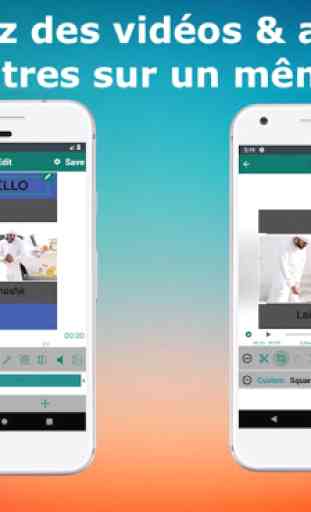
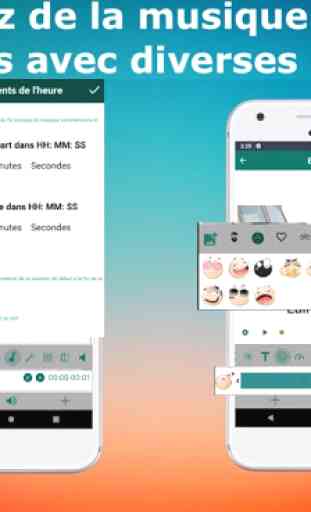
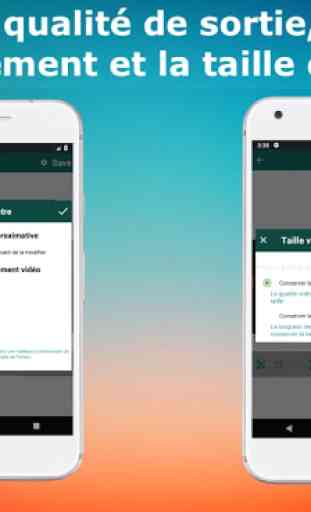

Le design de l'application est assez basique mais il contribue à l'utilisation simple et pratique des fonctionnalités, néanmoins certaines options restent difficile à prendre en main et restent gênante à utiliser.